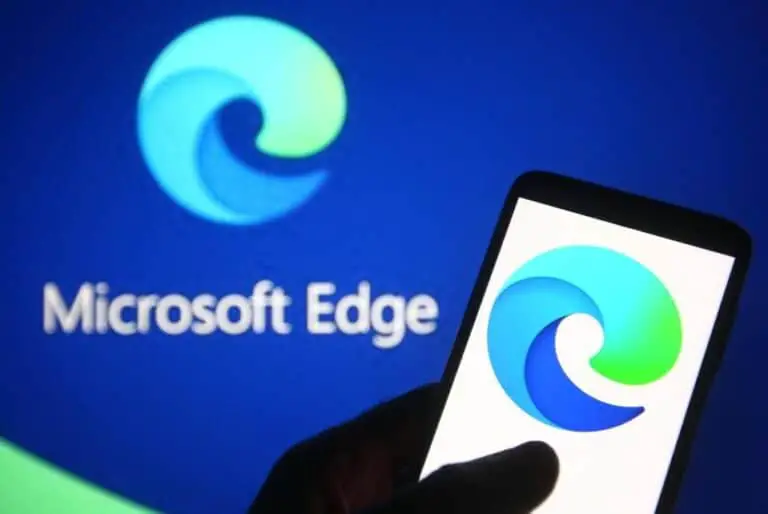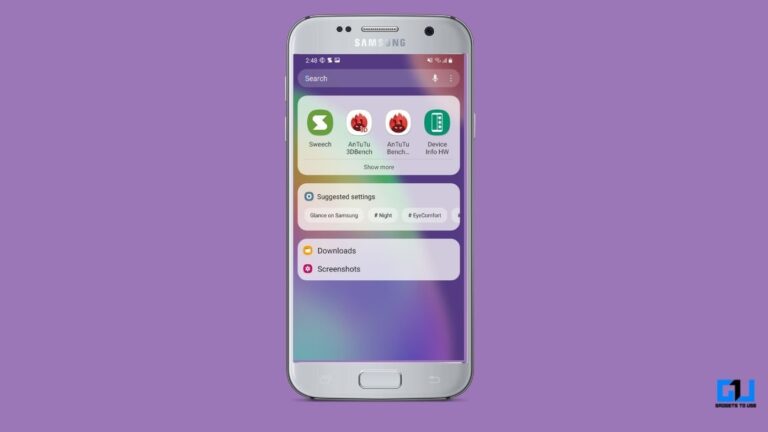Hur man rengör MacBook-skärmen
Om du är en tung MacBook-användare kommer din skärm sannolikt snabbt att täckas av fingeravtryck, fett och annat skräp. Lyckligtvis är detta ett ganska enkelt problem att fixa för att hålla din MacBook-skärm lika bra som den dagen du packade upp den. Gå nedanför för mer information om hur du rengör din MacBooks skärm, tillsammans med några ytterligare tips om hur du rengör tangentbordet också.
Hur du rengör din MacBook-skärm
Apple har ett supportdokument som förklarar några av de saker du bör tänka på när du rengör din MacBook-skärm. Företaget råder nämligen att undvika att använda skärmrengöringsmedel som innehåller aceton, eftersom det kan vara skadligt för skärmen och beläggningen av skärmen.
Apple varnar också för att använda glasrengöringsmedel, hushållsrengöringsmedel, aerosolsprayer, lösningsmedel, ammoniak, slipmedel eller rengöringsmedel som innehåller väteperoxid.
Med alla Apples varningar i åtanke, vad är det bästa sättet att rengöra din MacBook-skärm? När jag får den här frågan är min första rekommendation att kolla in WHOOSHs produkter. Det finns flera olika WHOOSH-alternativ, men min favorit är Screen Cleaning Kit.
Detta kit innehåller en 3,4 oz flaska med företagets Screen Shine rengöringslösning tillsammans med tre mikrofiberdukar. Den innehåller också en 0,3 oz flaska Screen Shine som är perfekt för resor och kan passa snyggt i din ryggsäck eller laptopväska.
Prenumerera på 9to5mac på YouTube för fler videor
WHOOSHs Screen Shine Solution består av milda rengöringsmedel, destillerat vatten och ett glansmedel. Den är fri från alla lösningar som Apple säger sig inte använda. Det är faktiskt därför Apple Stores runt om i världen har använt WHOOSH för att rengöra skärmar i flera år. Utöver skärmrengöringssatsen säljer WHOOSH även en större flaska med Screen Shine-lösning; du behöver bara bevisa din egen mikrofiberduk.
När du väl har WHOOSH Screen Cleaning Kit är det ganska enkelt att rengöra din MacBooks skärm och få den att se ut som ny.
Först vill du stänga av din MacBook helt och koppla ur den från alla tillbehör eller laddare. Det är mycket lättare att rengöra skärmen och upptäcka fingeravtryck och skräp när MacBook är avstängd och skärmen är tillbaka. Se till att det inte finns något större skräp på skärmen.
Spraya sedan helt enkelt en liten mängd av Screen Shine-lösningen på ena sidan av mikrofiberduken. Du kan använda trasan från WHOOSH eller någon annan mikrofiberduk. När det finns en liten mängd lösning på trasan, torka försiktigt av skärmen från vänster till höger, börja längst ner och arbeta dig upp mot webbkameran.
Du bör märka ganska snabbt att lösningen och tyget tar bort fläckar och fingeravtryck från skärmen. Vänd sedan på mikrofiberduken och använd den torra sidan och upprepa processen för att ta bort eventuell vätska och polera skärmen.
En viktig sak att komma ihåg är att aldrig spraya Screen Shine-lösning direkt på din MacBook-skärm. Om du gör detta kan lösningen läcka inuti din Mac och orsaka skada.
Hur du rengör ditt MacBook-tangentbord
Vad sägs om att rengöra ditt MacBook-tangentbord? Precis som din MacBook-skärm kan ditt tangentbord snabbt bli fett och samla på sig damm och annat skräp. Faktum är att om det blir för dåligt, kan skräpet till och med orsaka att nycklar har fastnat och andra problem.

För att rengöra ditt MacBook-tangentbord rekommenderar jag att du sprejar en mycket, väldigt liten mängd WHOOSH-lösning på en mikrofiberduk och torkar av tangenterna. Använd sedan den torra sidan för att ta bort eventuella vätskefläckar och skina upp sakerna lite.
Du behöver dock ett sätt att låsa tangentbordet så att din MacBook inte svarar på tangenter när du trycker på den för att rengöra dem. Lyckligtvis finns det en gratis app som heter KeyboardCleanTool som låser ditt tangentbord av just denna anledning.
pack
När du har gjort den första rengöringscykeln för att hålla din MacBook som ny, rekommenderar jag att du gör det regelbundet efter det. Ju oftare du rengör din MacBook-skärm och tangentbord, desto lättare är det varje gång. MacBooks är fingeravtrycksmagneter, oavsett hur säker du är.
Hur ofta rengör du din MacBook-skärm och tangentbord? Har du några specifika råd? Låt oss veta i kommentarerna.
Kolla in 9to5Mac på YouTube för fler Apple -nyheter: